Das Verzerren und Zusammenführen von Bildern ist nicht so einfach, wie es scheint, wenn man einige der gängigen Tools verwendet. Wenn Sie in erster Linie diese Dinge tun möchten, empfehlen wir Ihnen, sich ein spezielles Programm anzusehen. Heute werden wir darüber reden Verdrehenein kostenloses Tool, das speziell zum Verzerren und Zusammenführen von Bildern entwickelt wurde. Wir verwenden es jetzt seit ein paar Tagen und können mit Sicherheit sagen, dass es recht gut funktioniert.
Was uns an Contort gefällt, ist die Tatsache, dass es jedes Bild zusammenfügt, ohne Spuren der Verschmelzung zu hinterlassen. Nun, die Beweise sind vorhanden, aber mit bloßem Auge sind sie nicht leicht zu erkennen, und das ist unter anderem für den professionellen Einsatz großartig.
Das Wichtigste an dem Programm ist seine Benutzerfreundlichkeit, zumindest aus unserer Sicht. Wir hatten keine großen Schwierigkeiten, die Benutzeroberfläche und die vielen Bedienelemente zu verstehen, das ist also ein gutes Zeichen für Sie, den Leser
Erstellen Sie surreale Bilder mit Contort für Windows
Mit Contort für Windows-PC können Sie Bilder verzerren und zusammenführen. Es handelt sich um ein kostenloses grafisches Dienstprogramm zum Erzeugen surrealer künstlerischer Bilder durch Anwenden der folgenden Effekte: Tupfen, Bleistiftzeichnen, Rougefarben, Segmentierung, Prägung, Verzerrung und andere Verzerrungseffekte.
Werfen wir einen Blick auf seine Funktionen:
- Bild öffnen
- Ein Bild verzerren
- Bilder zusammenfügen
- Optionen.
1]Bild öffnen
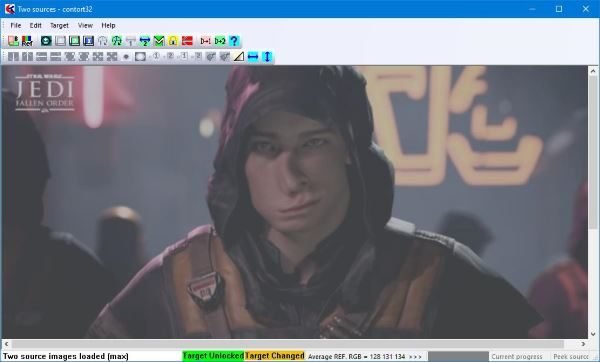
Das Hinzufügen Ihres ersten Bildes ist ganz einfach, und um die Sache noch ansprechender zu machen, zeigt das Programm dem Benutzer, wie er ein Bild hinzufügt. Daher sollte selbst der größte Neuling der Welt in der Lage sein, die Aufgabe zu bewältigen.
OK, um ein Bild hinzuzufügen, klicken Sie auf Datei > Bild öffnen und wählen Sie dort das Bild aus, das Sie bearbeiten möchten, und fügen Sie es hinzu.
2]Ein Bild verzerren
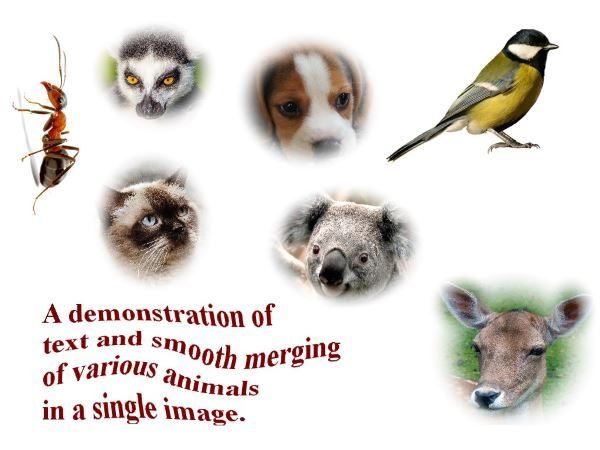
Stellen Sie sicher, dass Sie bestimmen, an welcher Stelle im Bild Sie die Verzerrung vornehmen möchten. Wenn Sie das Gesuchte gefunden haben, ziehen Sie mit der Maus eine rechteckige Form um den ausgewählten Abschnitt. Klicken Sie abschließend auf die violetten Schaltflächen, um die Verzerrung zu bewirken.
Es funktioniert wirklich gut, und zwar in Echtzeit, also ist es auch gut für diejenigen, die keine Zeit verschwenden wollen.
Bedenken Sie, dass es über den Verzerrungstasten noch mehrere weitere Tasten gibt, also nutzen Sie diese. Wir sind mit der erweiterten Bildbearbeitung nicht ganz vertraut, was bedeutet, dass wir nicht verstanden haben, worum es bei einigen der oben genannten Schaltflächen geht.
3]Bilder zusammenführen

Wenn es darum geht, zwei Bilder zu einem einzigen Bild zusammenzuführen, sollten Sie die oben genannten Tools verwenden. Verkleinern Sie das Bild, richten Sie die Quelle aus, klicken Sie dann auf die Schaltfläche „Zusammenführen“ und fertig. Nun, das sind nur die Grundlagen, denn es steckt noch mehr dahinter.
4]Optionen
Es gibt hier mit Sicherheit nicht viele Möglichkeiten, mit denen man herumspielen kann. Von hier aus kann der Benutzer nur die Aggressivität der Schaltflächen anpassen und entscheiden, ob Tipps angezeigt werden sollen oder nicht.
Wissen Sie, wir sind ziemlich enttäuscht von dem, was der Optionsbereich zu bieten hat, weil wir viel mehr erwartet haben, als uns geboten wurde, aber das ist in Ordnung.
Sie können Contort herunterladen von CNET im Augenblick.






